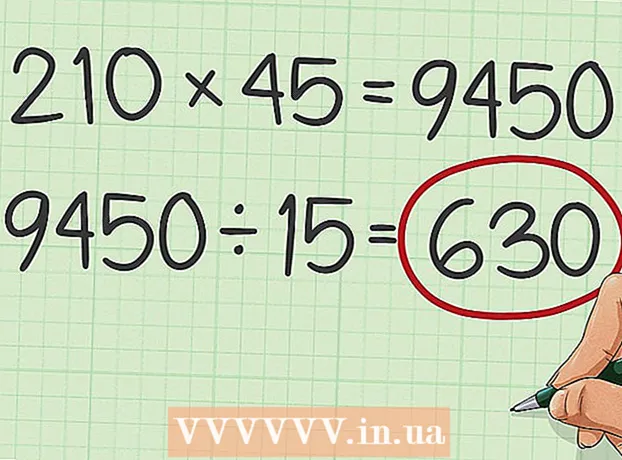Szerző:
Gregory Harris
A Teremtés Dátuma:
10 Április 2021
Frissítés Dátuma:
1 Július 2024
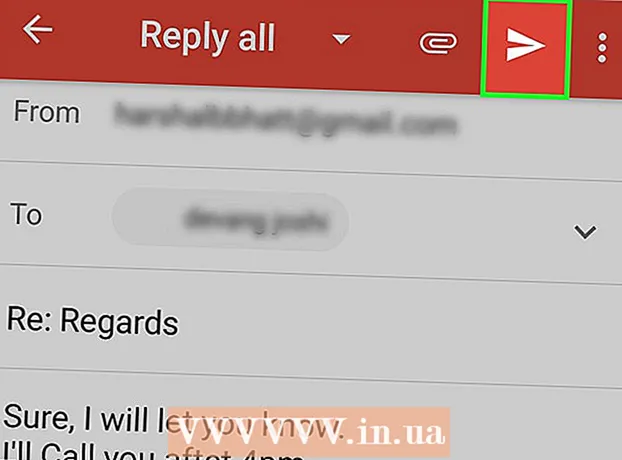
Tartalom
Ebben a cikkben megtudhatja, hogyan használhat előre meghatározott válaszsablonokat a Gmailben, hogy válaszoljon bizonyos e -mailekre. Ne feledje, hogy a válasz sablonok nem érhetők el minden e -mailhez, de ezekkel a sablonokkal gyorsan válaszolhat egyes e -mailekre, mind a számítógépén, mind a mobil eszközén.
Lépések
1/2 módszer: A számítógépen
 1 Tudja meg, mely e -mailekhez áll rendelkezésre válaszsablon. A sablonokat nem minden e -mailre lehet alkalmazni, hanem csak azokra, amelyekre szabványos módon lehet válaszolni (a Google szerint).
1 Tudja meg, mely e -mailekhez áll rendelkezésre válaszsablon. A sablonokat nem minden e -mailre lehet alkalmazni, hanem csak azokra, amelyekre szabványos módon lehet válaszolni (a Google szerint).  2 Nyissa meg a Gmailt. Nyissa meg a https://www.gmail.com/ címet a számítógép webböngészőjében. A Gmail postaládája megnyílik, ha már bejelentkezett.
2 Nyissa meg a Gmailt. Nyissa meg a https://www.gmail.com/ címet a számítógép webböngészőjében. A Gmail postaládája megnyílik, ha már bejelentkezett. - Ha még nem jelentkezett be fiókjába, adja meg e -mail címét és jelszavát.
 3 Kattintson a fogaskerék ikonra
3 Kattintson a fogaskerék ikonra  . Az oldal jobb felső sarkában található. Megnyílik egy menü.
. Az oldal jobb felső sarkában található. Megnyílik egy menü.  4 Frissítsen a Gmail újabb verziójára (ha szükséges). Ha a menü tetején van lehetőség a Gmail új verziójának kipróbálására, kattintson rá, várja meg, amíg betöltődik a postafiók új verziója, majd kattintson a fogaskerék ikonra.
4 Frissítsen a Gmail újabb verziójára (ha szükséges). Ha a menü tetején van lehetőség a Gmail új verziójának kipróbálására, kattintson rá, várja meg, amíg betöltődik a postafiók új verziója, majd kattintson a fogaskerék ikonra. - Ha a Váltás a klasszikus Gmailre opciót látja a menü tetején, akkor a Gmail újabb verzióját használja.
 5 Kattintson Beállítások. Ez az opció a menüben található. Megnyílik a Beállítások oldal.
5 Kattintson Beállítások. Ez az opció a menüben található. Megnyílik a Beállítások oldal.  6 Kattintson Kiterjedt. Ez egy lap az oldal tetején. SZAKEMBER TANÁCSA
6 Kattintson Kiterjedt. Ez egy lap az oldal tetején. SZAKEMBER TANÁCSA „Automatikus válaszadót a„ Beállítások ”Gmailben állíthat be. Vagy használhat olyan kiegészítőket, mint a Mixmax az e-mailek kezelésére. "

Marc Crabbé
A Google Suite szakembere, Mark Krabbe fordító és nemzetközi projektmenedzser. 2011 óta használja a Google Suite -ot a projektmenedzsmentben. Marc Crabbé
Marc Crabbé
Google Suite -szakértő 7 Aktiválja a válasz sablonokat. Jelölje be az „Engedélyezés” melletti négyzetet a „Válaszsablonok” lehetőség mellett.
7 Aktiválja a válasz sablonokat. Jelölje be az „Engedélyezés” melletti négyzetet a „Válaszsablonok” lehetőség mellett.  8 Görgessen le, és koppintson a elemre Változtatások mentése. Ez a gomb az oldal alján található. A beállítások mentésre kerülnek, és a válasz sablonok alkalmazhatók a megfelelő betűkre.
8 Görgessen le, és koppintson a elemre Változtatások mentése. Ez a gomb az oldal alján található. A beállítások mentésre kerülnek, és a válasz sablonok alkalmazhatók a megfelelő betűkre.  9 Nyisd ki a levelet. Keresse meg azt a levelet, amelyre sablonválaszt szeretne adni, majd kattintson a levélre a megnyitásához.
9 Nyisd ki a levelet. Keresse meg azt a levelet, amelyre sablonválaszt szeretne adni, majd kattintson a levélre a megnyitásához.  10 Válasszon egy kész választ. Ha sablonválaszt alkalmazhat a levélre, a válaszok listája megjelenik a levél alján. Kattintson a kívánt válaszra - ez megjelenik a "Válasz" mezőben.
10 Válasszon egy kész választ. Ha sablonválaszt alkalmazhat a levélre, a válaszok listája megjelenik a levél alján. Kattintson a kívánt válaszra - ez megjelenik a "Válasz" mezőben. - Ha az e-mail alján nincsenek válaszsablonok, akkor nem használhat kész választ.
 11 Adjon meg további szöveget. Ha az előre definiált válaszok közül választ, az e -mail nem kerül elküldésre. Ezért írjon be további szöveget a "Válasz" mezőbe (ha úgy tetszik).
11 Adjon meg további szöveget. Ha az előre definiált válaszok közül választ, az e -mail nem kerül elküldésre. Ezért írjon be további szöveget a "Válasz" mezőbe (ha úgy tetszik).  12 Kattintson Küld. Ez a gomb az oldal alján található. Általános választ küldünk a címzettnek.
12 Kattintson Küld. Ez a gomb az oldal alján található. Általános választ küldünk a címzettnek.
2. módszer a 2 -ből: Mobileszközön
 1 Tudja meg, mely e -mailekhez áll rendelkezésre válaszsablon. A sablonokat nem minden e -mailre lehet alkalmazni, hanem csak azokra, amelyekre szabványos módon lehet válaszolni (a Google szerint).
1 Tudja meg, mely e -mailekhez áll rendelkezésre válaszsablon. A sablonokat nem minden e -mailre lehet alkalmazni, hanem csak azokra, amelyekre szabványos módon lehet válaszolni (a Google szerint).  2 Indítsa el a Gmail alkalmazást. Kattintson a fehér ikonra egy piros "M" betűvel. A Gmail postaládája megnyílik, ha már bejelentkezett.
2 Indítsa el a Gmail alkalmazást. Kattintson a fehér ikonra egy piros "M" betűvel. A Gmail postaládája megnyílik, ha már bejelentkezett. - Ha még nem jelentkezett be fiókjába, adja meg e -mail címét és jelszavát.
 3 Nyisd ki a levelet. Keresse meg azt az e -mailt, amelyre általános választ szeretne adni, majd koppintson az e -mailre.
3 Nyisd ki a levelet. Keresse meg azt az e -mailt, amelyre általános választ szeretne adni, majd koppintson az e -mailre. - A levelet más személynek kell elküldenie. Nem fog tudni sablonválaszt alkalmazni saját e -mailjeire.
 4 Tekintse át a kész válaszokat. Ha sablonválaszt alkalmazhat a levélre, a válaszok listája megjelenik a levél alján.
4 Tekintse át a kész válaszokat. Ha sablonválaszt alkalmazhat a levélre, a válaszok listája megjelenik a levél alján.  5 Válasszon általános választ. Ehhez érintse meg a választ a levél alatti listában.
5 Válasszon általános választ. Ehhez érintse meg a választ a levél alatti listában.  6 Írjon be további szöveget. Ha az előre definiált válaszok közül választ, az e -mail nem kerül elküldésre. Tehát írjon be további szöveget (ha úgy tetszik).
6 Írjon be további szöveget. Ha az előre definiált válaszok közül választ, az e -mail nem kerül elküldésre. Tehát írjon be további szöveget (ha úgy tetszik).  7 Kattintson a "Küldés" gombra
7 Kattintson a "Küldés" gombra  . Ez egy papír repülőgép ikon a képernyő jobb felső sarkában. Általános választ küldünk a címzettnek.
. Ez egy papír repülőgép ikon a képernyő jobb felső sarkában. Általános választ küldünk a címzettnek.
Tippek
- Bár a sablon válaszai jól meg vannak írva, néha előfordulhat, hogy nem egyeznek az e -mail tartalmával.
Figyelmeztetések
- A sablonos válaszok nem mindig állnak rendelkezésre. Ha megnyitott egy e-mailt, és nincsenek kész válaszok a levél alján, akkor nem használhat sablonválaszt.